Bewijs van deelname
Als uw student een STAP-gesubsidieerde scholing heeft gevolgd, dan moet u UWV informeren over het resultaat daarvan. De regeling STAP-budget schrijft voor dat u hiervoor een bewijs van deelname binnen 3 maanden na het einde van de scholing aan UWV verstrekt. Het bewijs van deelname is dus uw terugkoppeling aan UWV over de opleiding en het resultaat ervan. Dit resultaat kan succesvol zijn (bijv. er is een certificaat behaald, er was sprake van 80% aanwezigheid of er een toets is gedaan) of niet succesvol (bijv. de student heeft niet/beperkt deelgenomen of de opleiding is niet doorgegaan omdat er een te beperkt aantal deelnemers waren).
Op deze pagina vindt u de volgende onderwerpen:
Aanleveren van het bewijs van deelname
U levert het bewijs van deelname aan in het STAP-opleidersportaal. U kunt kiezen uit twee mogelijkheden:
- per student doorgeven van het resultaat of;
- voor meerdere studenten in bulk uploaden van het bewijs van deelname met een bestand in XML-formaat of CSV-formaat.
Invullen resultaat bewijs van deelname per student
Voor het gebruik van en het inloggen op het STAP-opleidersportaal heeft u e-Herkenning nodig. Onder de tegel “Bewijs van Deelname” kunt u per student doorgeven wat de uitkomst is. Met het filter kunt u groepen van studenten selecteren, zodat u de studenten sneller kunt vinden. Heeft u een beschikkingsnummer, dan kunt u snel de student vinden met dit beschikkingsnummer.
Bekijk de upload-voorbeelden van bewijs van deelname
Figuur 1: voorbeeld webpagina STAP-applicatie Opleidersportaal – verwerking Bewijs van deelname (totaaloverzicht)
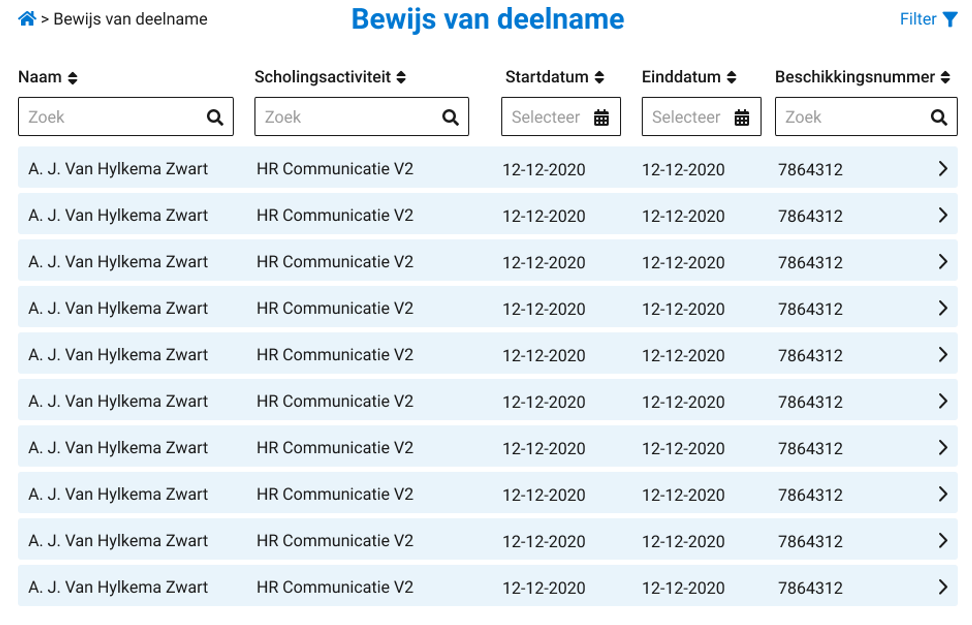
Figuur 2: voorbeeld webpagina STAP-applicatie Opleidersportaal – verwerking Bewijs van deelname (selectie burger)
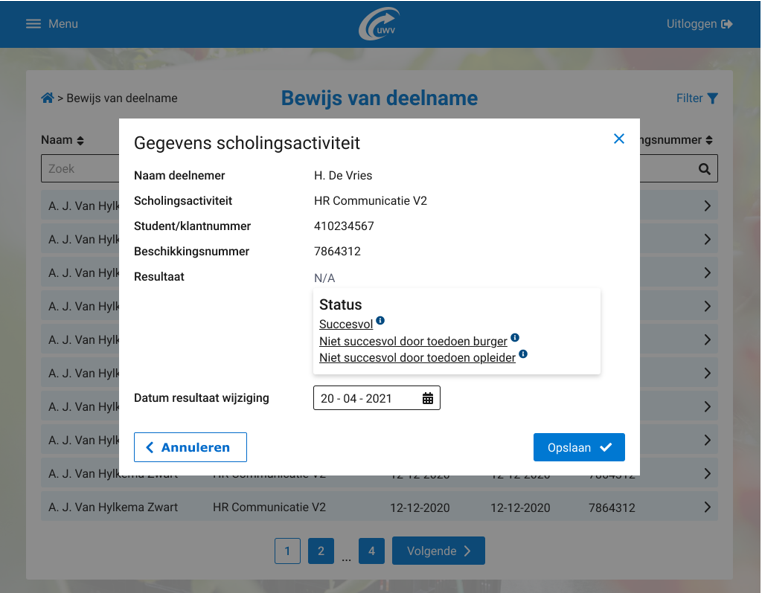
Figuur 3: voorbeeld webpagina STAP-applicatie Opleidersportaal – verwerking Bewijs van deelname (resultaat ingeven)
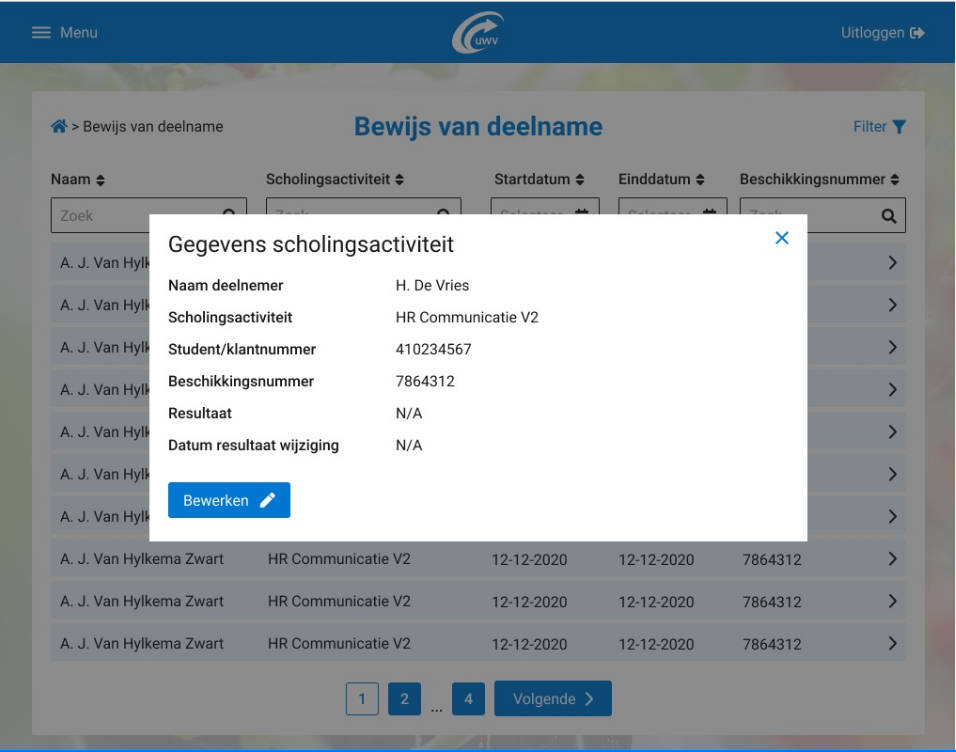
Invullen bewijs van deelname voor meerdere studenten in bulk
UWV biedt de mogelijkheid om de bewijzen van deelname in bulk door te geven. Dit doet u via het opleidersportaal door een XML- of CSV-bestand up te loaden. UWV verwerkt deze en stelt vervolgens de subsidie formeel vast.
De technische specificatie van deze XML of CSV bestandsopbouw vind u hieronder:
NB: De voorgaande specificatie voor “bewijs van deelname” blijft eveneens geldig.
Let op: Klik hier voor tips gebruik Excel om CSV te maken
Hieronder vindt u tips om in Excel een CSV te maken. Wanneer het niet lukt om CSV-bestand met Bewijzen van Deelname te uploaden, vragen wij u naar de volgende onderdelen in het bestand te controleren.
- Geboortedatum: 4 cijfers (het jaartal), gevolgd door een streepje (“-“), gevolgd door 2 cijfers (de maand), gevolgd door een streepje (“-“), gevolgd door 2 cijfers (de dag).
Bijvoorbeeld: “2022-03-01” [jjjj-mm-dd].
Aanvullende instructie – omzetten datum [dd-mm-jjjj] naar [jjjj-mm-dd]
1. Start Excel op en open het CSV-bestand;
2. Selecteer een hele kolom met een datum, bijvoorbeeld geboortedatum;
3. Zet de cursor op de geselecteerde kolom, rechtermuisklik en kies Celeigenschappen;
4. Kies ‘Aangepast’;
5. Maak de inhoud onder ‘Type’ leeg en vul in ‘jjjj-mm-dd’ gevolgd door <ENTER>;
6. Toets in <Ctrl> + <S> om het gewijzigde CSV bestand op te slaan.
- Scheidingsteken “;” in plaats van “,”.
Excel heeft de optie ‘Opslaan als’ + ‘CSV gescheiden door lijstscheidingsteken’ (*.CSV). Dit geeft alleen helaas nog steeds een scheidingsteken “;” in plaats van “,”.
Aanvullende instructie 2 voor opleiders – omzetten “;” naar “,”
1. Open verkenner en zoek het CSV bestand op;
2. Rechtermuisklik op het CSV-bestand en kies ‘Openen met’ Wordpad;
3. Toets in <Ctrl> + <H> en vul in bij “Zoeken naar” “;” en bij “Vervangen door” “,”;
4. Klik op ‘Alles vervangen’;
5. Toets in <Ctrl> + <S> om het gewijzigde CSV bestand op te slaan.
Student blijft in het overzicht staan
In een aantal gevallen voert u een bewijs van deelname op, maar blijft de student toch in het overzicht staan. Dit kan twee oorzaken hebben, namelijk:
- Bewijs van deelname is niet goed doorgekomen. Dit is mogelijk bij het aanleveren van meerdere uitslagen in XML of CSV. De uitvalreden is terug te vinden in “Bekijk uitval”.
- De student is met het bewijs van deelname “in onderzoek”. Dit volgt als u heeft doorgegeven, niet succesvol oorzaak opleider. UWV gaat hierna contact opnemen met de burger om te vragen waarom de scholing niet is afgerond. Als de einddatum van de scholing inmiddels 13 weken in het verleden ligt, dan start er automatisch een onderzoek.
U kunt nakijken of een student de status “in onderzoek” heeft. In het STAP-opleidersportaal onder de tegel “Deelnemers STAP-budget” kunt u de betreffende deelnemer opzoeken. Bij de extra informatie, kunt u de status nakijken.
Voor meer informatie van de mogelijkheden in het STAP-opleidersportaal kunt u de Handleiding opleidersportaal doornemen.
Voorbeelden uploadbestanden bewijs van deelname
Ter illustratie van de specificatie kunt u hieronder voorbeelden van de bewijs van deelname downloaden en bekijken. Zowel de XML-versie als de CSV-versie, beiden met en zonder opleidersId. Wanneer u over de opleidersId’s beschikt dan bekijkt u die met en anders die zonder.
Uitval bij bulkverwerking van bewijs van deelname
Bij het uploaden van bewijs van deelname kan het zijn dat uw upload verwerkt wordt met uitval. Door te klikken op ‘uitval’ is te bekijken waarom en welke bewijs van deelname uit uw CSV- of Xml-bestand niet verwerkt is. Soms zijn er simpele handelingen die u kunt nemen om uitval te voorkomen als u het bestand opnieuw aanbiedt. Hieronder vindt u een opsomming van de uitvalredenen en de acties die u kunt nemen om het uploaden succesvol te laten verlopen.
Hieronder vindt u de uitvalredenen voor bulkupload van bewijs van deelname
| Uitvalreden | Actie |
|---|---|
| 0 aanvragen gevonden, 1 benodigd |
Reden: er zijn geen studenten gevonden
|
| 0 orders gevonden, 1 benodigd |
Reden: er zijn geen studenten gevonden
|
| 2 aanvragen gevonden, 1 benodigd |
Reden: er zijn 2 verleningen gevonden met hetzelfde studentennummer
|
| 404 Not Found from POST |
|
| Bewijs van deelname al eerder ingediend |
|
| De aanvraag voor STAP-budget is ingetrokken |
|
| Dossier call returned to few/many results for uuid |
|
Als de fouten zich voor blijven doen dan kunt u contact opnemen met STAP UWV via functioneelbeheerstap@uwv.nl. We gaan dan voor u onderzoeken hoe we het uploaden voor de uitgevallen regels succesvol kunnen laten verlopen.
